Napraw: Nieprzypięte aplikacje ciągle się pojawiają w systemie Windows 11

Jeśli nieprzypięte aplikacje i programy ciągle pojawiają się na pasku zadań, możesz edytować plik Layout XML i usunąć niestandardowe linie.

Chyba że masz pamięć fotograficzną, będziesz potrzebować dodać szczegóły karty kredytowej do autofill w Edge dla Androida. Możesz przechowywać wszystkie informacje o swojej karcie, aby przy następnych zakupach nie stresować się szukaniem swojej karty kredytowej. Możesz dodać więcej niż jedną kartę, a jeśli kiedykolwiek zmienisz zdanie, możesz wrócić i ją usunąć. Proces jest szybki i łatwy, więc czytaj dalej, aby zobaczyć, jak wprowadzić swoje dane, aby przyspieszyć zakupy.
Spis treści
Jak dodać szczegóły karty kredytowej do autofill w Edge dla Androida
Po otwarciu przeglądarki Edge, dotknij menu z trzema liniami w prawym dolnym rogu i wybierz Ustawienia (z przekładnią). W sekcji Konta zobaczysz swoje konto z imieniem i adresem e-mail. Stuknij w to, aby wejść do Kont; przesuń w dół do Informacje płatnicze.
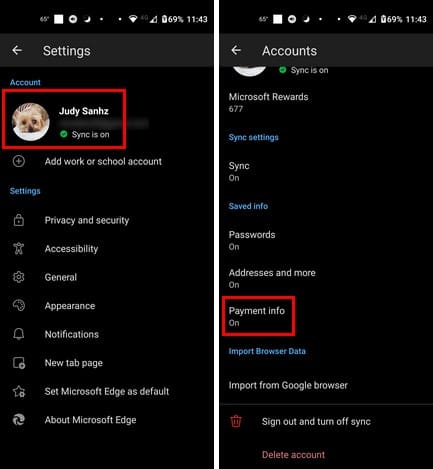
Włącz opcję Zapisz i wypełnij informacje o płatności oraz Dodaj kartę. Będziesz musiał wprowadzić informacje takie jak:
| Szczegóły karty |
|---|
| Numer karty |
| Data ważności |
| Imię i nazwisko na karcie |
| Adres rozliczeniowy |
| Przezwisko karty |
Jedną kluczową informacją, której nie będzie na liście, jest kod CVV. Jeśli strona o niego poprosi (co powinna), musisz go wprowadzić ręcznie. Ale i tak jest lepiej niż pamiętać wszystko z listy. Pamiętaj, aby dokładnie sprawdzić, czy wszystkie wprowadzone informacje są poprawne, a następnie dotknij przycisku Gotowe w prawym dolnym rogu, aby zapisać wszystko. To wszystko. Jeśli kiedykolwiek będziesz musiał usunąć kartę, musisz wrócić do tego obszaru, aby ją wymazać.
Dalsze czytanie
Mówiąc o autofill, możesz wykorzystać tę przydatną funkcję w innych miejscach. Na przykład, oto jak ręcznie wypełnić formularz logowania w Bitwarden. Jeśli musisz usunąć informacje po ich wprowadzeniu, ale w Firefoxie, oto jak usunąć zapisane informacje z Autofill Firefox. Dla użytkowników Opery, oto jak skonfigurować autofill w tej przeglądarce. Pamiętaj, że również masz wyszukiwarkę w prawym górnym rogu, jeśli szukasz konkretnego tematu.
Podsumowanie
Posiadanie Edge wypełniającego informacje o karcie może przyspieszyć zakupy online. Możesz dodać jedną lub więcej kart, ale pamiętaj, że będziesz musiał wprowadzić kod CVV dla karty, której używasz. Ile kart planujesz wprowadzić? Daj mi znać w komentarzach poniżej i pamiętaj, aby podzielić się artykułem z innymi w mediach społecznościowych.
Jeśli nieprzypięte aplikacje i programy ciągle pojawiają się na pasku zadań, możesz edytować plik Layout XML i usunąć niestandardowe linie.
Usuń zapisane informacje z funkcji Autofill w Firefoxie, postępując zgodnie z tymi szybkim i prostymi krokami dla urządzeń z systemem Windows i Android.
W tym samouczku pokażemy, jak wykonać miękki lub twardy reset na urządzeniu Apple iPod Shuffle.
Na Google Play jest wiele świetnych aplikacji, w które warto się zaangażować subskrypcyjnie. Po pewnym czasie lista subskrypcji rośnie i trzeba nimi zarządzać.
Szukając odpowiedniej karty do płatności, można się mocno zdenerwować. W ostatnich latach różne firmy opracowały i wprowadziły rozwiązania płatności zbliżeniowych.
Usunięcie historii pobierania na urządzeniu z Androidem pomoże zwiększyć przestrzeń dyskową i poprawić porządek. Oto kroki, które należy podjąć.
Ten przewodnik pokaże Ci, jak usunąć zdjęcia i filmy z Facebooka za pomocą komputera, urządzenia z systemem Android lub iOS.
Spędziliśmy trochę czasu z Galaxy Tab S9 Ultra, który idealnie nadaje się do połączenia z komputerem z systemem Windows lub Galaxy S23.
Wycisz wiadomości tekstowe w grupie w Androidzie 11, aby kontrolować powiadomienia dla aplikacji Wiadomości, WhatsApp i Telegram.
Wyczyść historię URL paska adresu w Firefox i zachowaj sesje prywatne, postępując zgodnie z tymi szybkim i łatwymi krokami.







